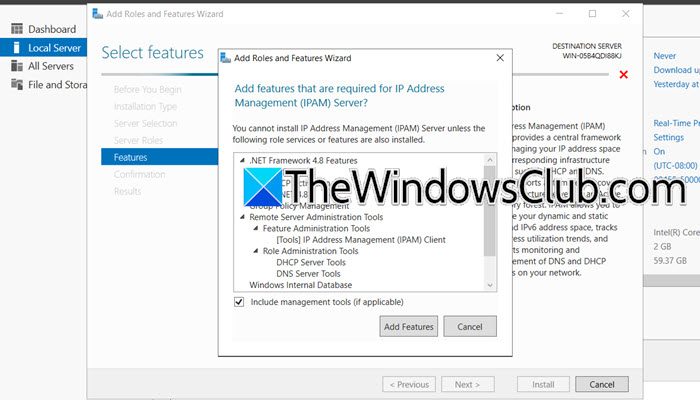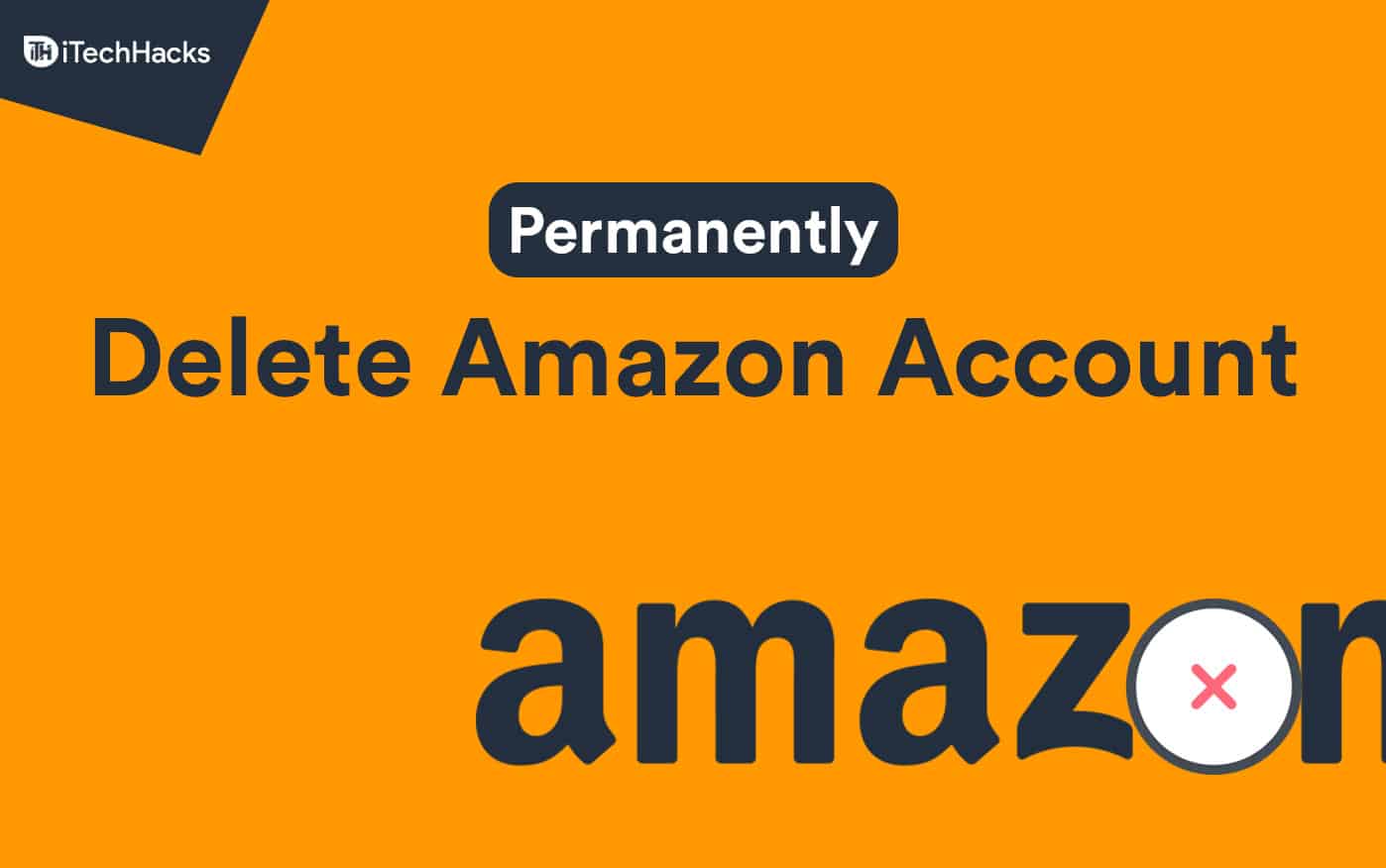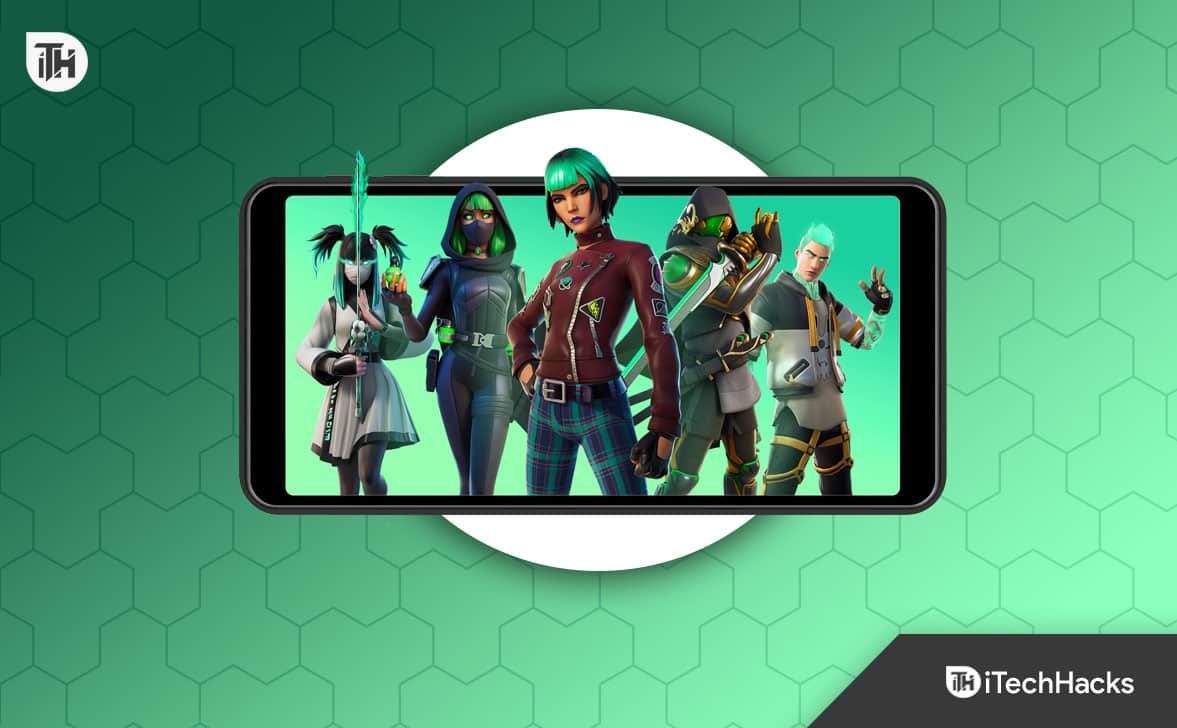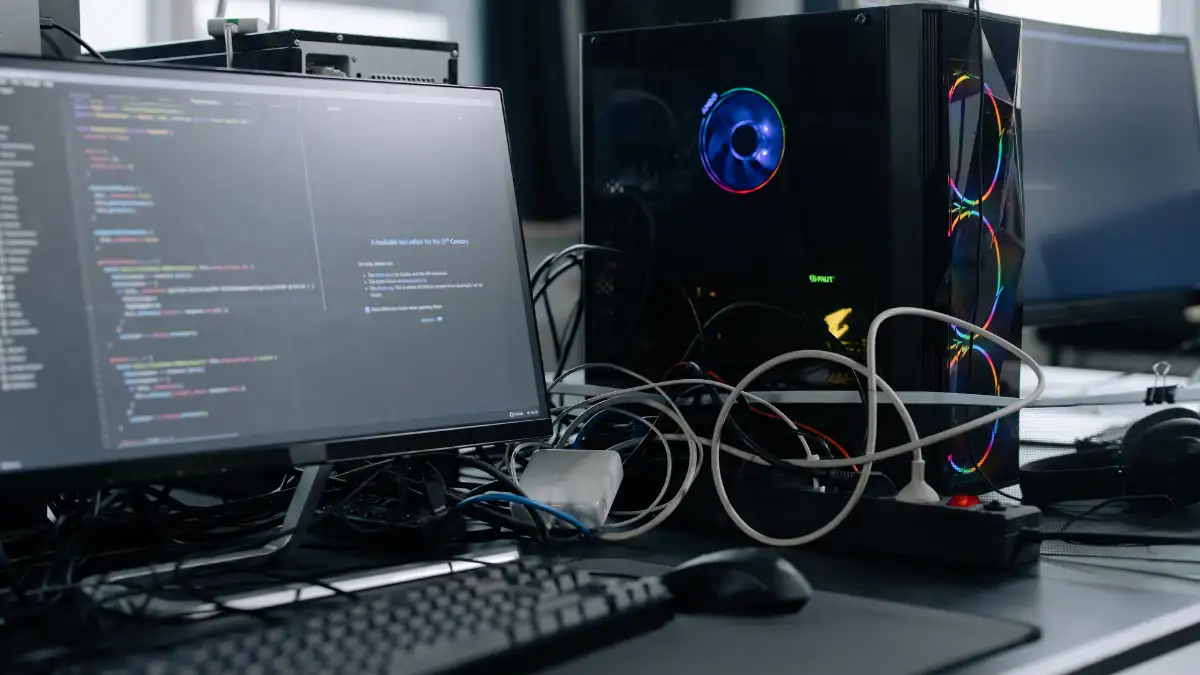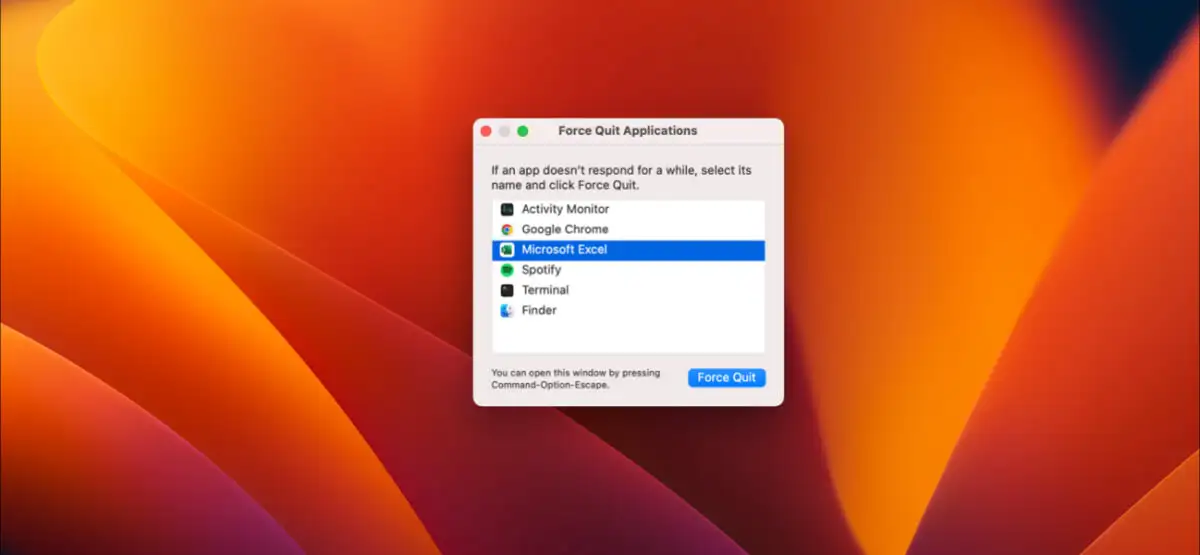Hvis lyden slutter å virke tilfeldig på din Windows 11/10, og du ser enFant ingen lydenhetermelding, så kan det være fordi dinRealtek lyddriver krasjer tilfeldig. Hvis du møter dette problemet, vil dette innlegget hjelpe deg.
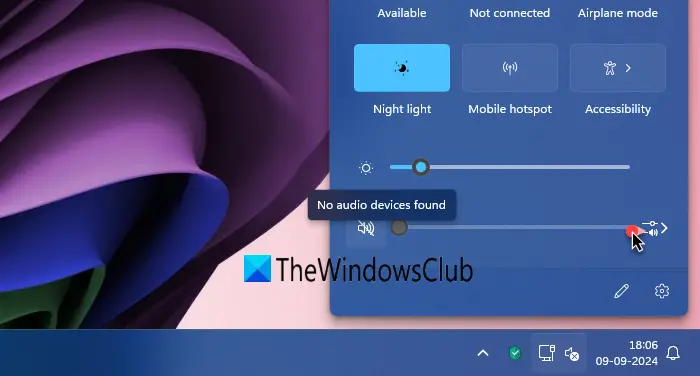
Realtek lyddriver krasjer tilfeldig; Fant ingen lydenheter
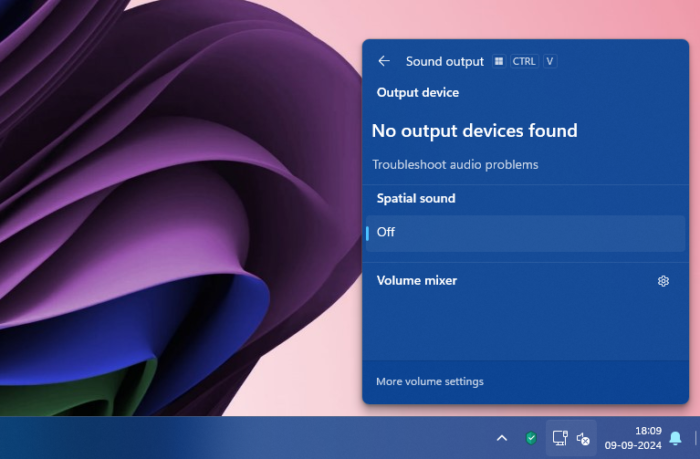
Når du ser ?Fant ingen lydenheter? eller ?Ingen utdataenheter funnet? feil på en Windows 11/10 PC uten lyd fra lydenhetene, bruk følgende metoder for å fikse problemet.
- Start PC-en på nytt
- Kjør feilsøking for lyd
- Avinstaller tredjeparts lydprogrammer
- Oppdater eller installer Realtek Audio-drivere på nytt
- Sjekk utgangslydenhetene
La oss komme inn på detaljene for hver metode.
1] Start PC-en på nytt

Å starte PC-en på nytt er den grunnleggende løsningen for de fleste problemer på en Windows-PC. Det fungerer for å fikse de fleste problemer, inkludert problemer med Realtek-lydstasjoner og lydutgangsenheter. Bare start PC-en på nytt og se om det løser problemet.
2] Kjør feilsøking for lyd
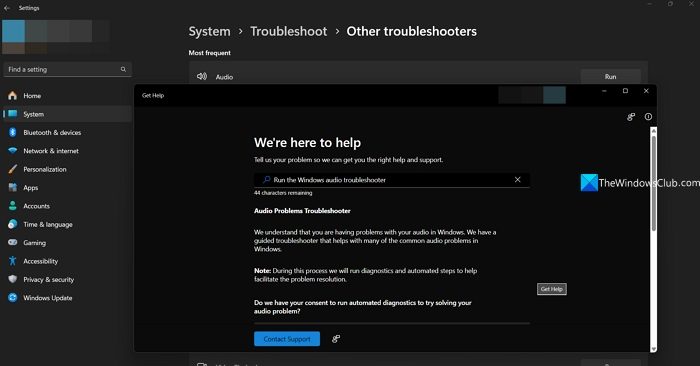
Windows 11 kommer med en feilsøking som kan hjelpe med å fikse de fleste problemene vi møter når vi bruker PC-en. Den har også en lydfeilsøking som kan hjelpe deg med å fikse problemene med lyd. ÅpneInnstillingerapp og klikk påSystem. Klikk nå påFeilsøkingfanen. Gå tilAndre feilsøkereog klikk påLøpved siden avLyd. Det vil åpne vinduet Få hjelp. Følg alternativene og instruksjonene på skjermen i vinduet Få hjelp for å fullføre lydfeilsøkingen og fikse feilen ingen lydenheter funnet med Realtek-lyddriveren.
Lese:
3] Avinstaller tredjeparts lydprogrammer
Hvis du bruker tredjepartsprogrammer for å administrere flere lydenheter, øke volumet eller andre lydjusteringsprogrammer som FX Sound,fra PC-en for å bli kvitt feilen ingen lydenheter funnet. Disse programmene kaprer lydenhetene og erstatter dem for å administrere dem via programmet. Disse kan noen ganger forårsake feil hvis det er noen feil i oppdateringene deres.
4] Oppdater eller installer Realtek Audio-drivere på nytt
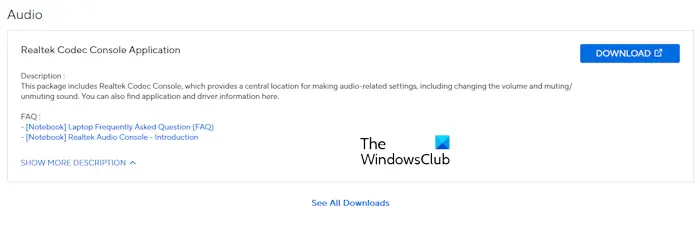
Hvis problemet ikke er løst ennå, må du oppdatere eller installere Realtek-lyddriverne på nytt for å fikse problemetFant ingen utgangslydenheterfeil. Åpne Enhetsbehandling og finn lydutgangsenhetene under Lydinnganger og -utganger. Høyreklikk på Høyttalere eller hodetelefoner (Realtek Audio), velg Avinstaller enhet, og fullfør avinstalleringen av driveren. Gå nå til PC-produsentens nettsted, last ned Realtek-lyddriveren basert på enhetsmodellen din, og installer den på nytt på PC-en. Du kan også sjekkefor å installere dem automatisk.
5] Sjekk utgangslydenhetene
Hvis ingen av metodene ovenfor hjalp deg med å løse problemet, kan problemet være med lydenhetene. Koble utgangslydenhetene som er koblet til PC-en din, til andre enheter og sjekk om de fungerer bra. Sjekk også om enhetene er koblet til lydportene perfekt. Til slutt, inspiser lydenhetene manuelt og se om det er noen fysiske problemer med dem.
Relatert:
Hvorfor slutter Realtek lyddriver tilfeldig å fungere?
Når Realtek-lyddriveren på din Windows-PC slutter å fungere tilfeldig, må du starte PC-en på nytt, kjøre en lydfeilsøking og oppdatere eller installere Realtek-lyddriveren på nytt for å fikse problemet. Problemet kan være med den ødelagte lyddriveren eller feil med oppdateringene.
Hvorfor fanger ikke datamaskinen min opp Realtek-lyd?
Når Windows-PC-en din ikke fanger opp Realtek-lyd og utgående lydenheter ikke fungerer, må du installere Realtek-lyddriveren på nytt ved å bruke alternativet for valgfrie oppdateringer eller ved å laste den ned fra PC-produsentens nettsted. Dette hjelper med å fikse problemene med Realtek-lyddriveren og andre relaterte problemer.
Relatert lesning: